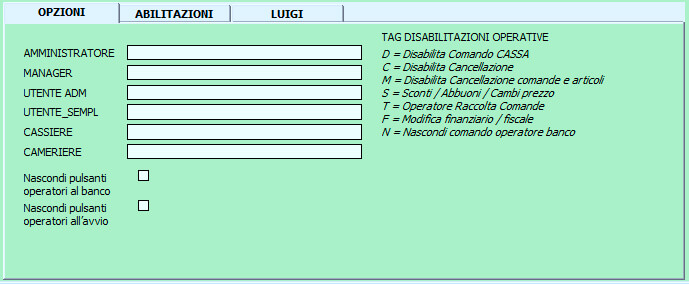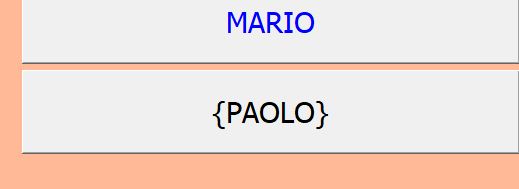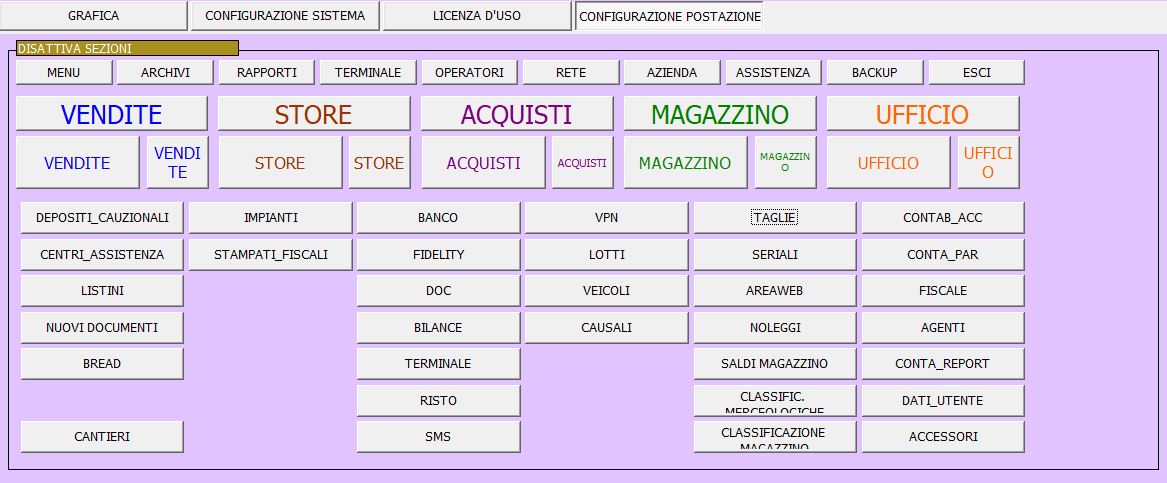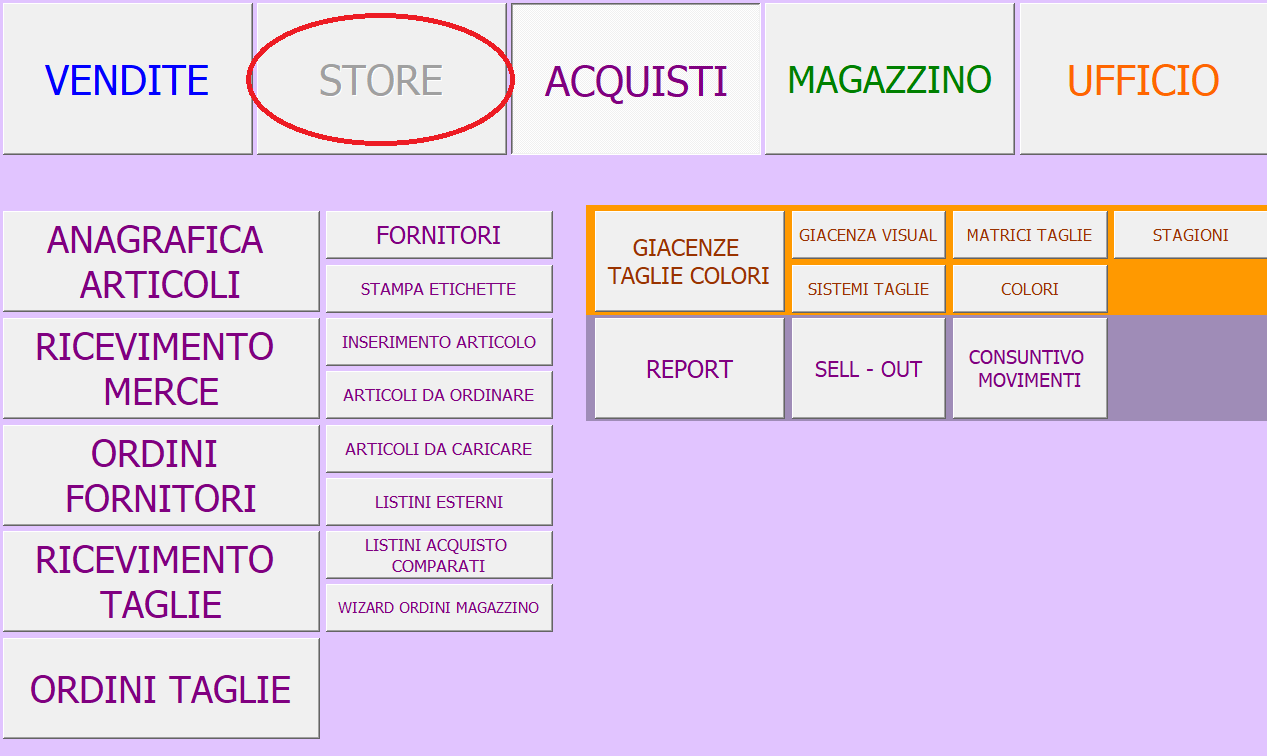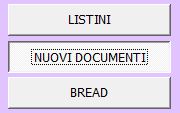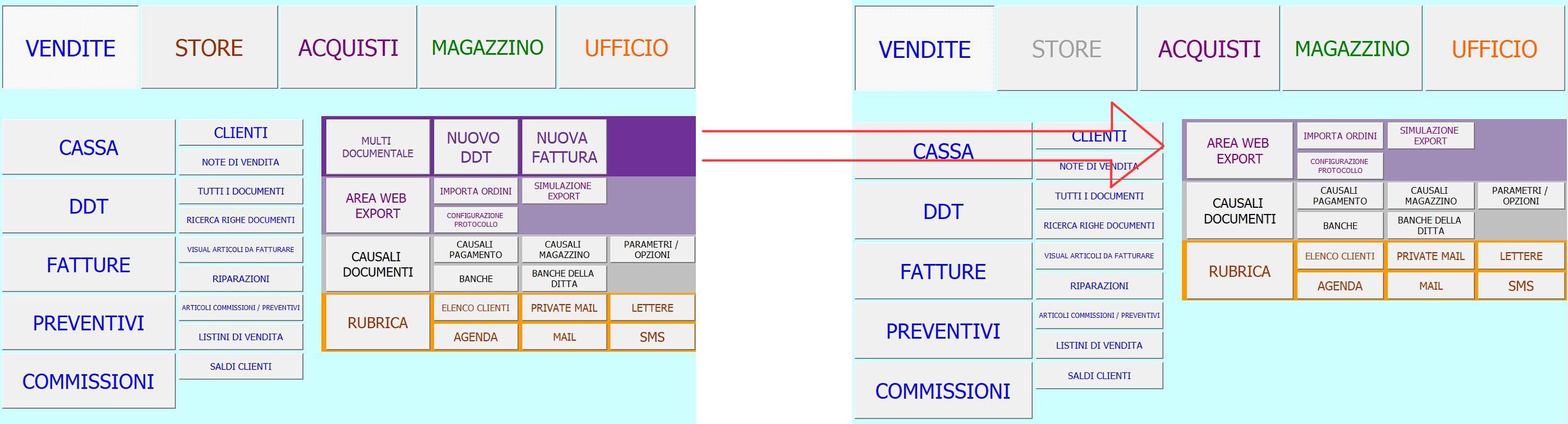La gestione operatori di Area51 permette di configurare e parametrizzare l'accesso al programma da parte degli utenti.
Esistono due tipi di possibili configurazioni, uno è a livelli e uno a mansioni, vedremo di seguto come configurarli entrambi.
Gestione degli operatori a mansioni
La prima configurazione la si effettua dalla pagina Operatori > Struttura
Ad ogni operatore va assegnato il livello di autorizzazione relativo, i livelli disponibili sono:
AMMINISTRATORE / MANAGER / UTENTE ADM / UTENTE SEMPL / CASSIERE / CAMERIERE
A seconda del livello autorizzativo si modificherà dinamicamente il desktop operativo, ad esempio l'amministratore avrà tutto abilitato per finire con il cassiere che avrà solo l'abilitazione alla gestione banco.
È possibile anche configurare delle eccezioni in Dettagli > Opzioni
L'operatore Cameriere è utilizzato solo in ambito ristorazione e permette di accedere in modo rapido alla gestione banco dedicata ai tablet.
Quando si effettua l'accesso ad Area51 si possono facilmente identificare gli utenti CASSIERE in quanto hanno delle parentesi graffe vicino al nome.
Gestione degli operatori a livelli
La prima impostazione si effettua dalla pagina Operatori > Struttura:
Ad un primo livello, la semplice creazione di utenti, senza inserimento di password, permette di personalizzare l'accesso al programma e di assegnare ad un operatore la creazione o la modifica di documenti, operazioni, etc. Il software viene fornito con due operatori generici "Operatore 1" e "Operatore 2", che già possono essere modificati cambiandone la descrizione. E' sufficiente cliccare sul nome dell'operatore desiderato - all'avvio del programma - per riconoscere chi ha effettuato l'accesso.
La fase successiva è l'assegnazione di password personalizzate per ogni operatore; nella maschera sopra riportata, a fianco della casella "password" fare clic sul pulsante per digitare e confermare la nuova password.
NB: la password può essere generata come barcode tramite la funzione "Stampa EAN Operatori"; ciò produce un codice a barre in formato EAN13 che poi dovrà essere assegnato come password - manualmente - al singolo operatore.
Un livello ulteriore di configurazione degli operatori permette di limitare l'accesso a determinate aree del programma, assegnando un "Livello" da 1 a 9 a ciascuna funzione, definita nella tabella "Dettagli" ed impostando il relativo livello operatore.
NON è possibile per ora limitare l'accesso ad una specifica scheda del programma.
Per esempio, assegnando il livello 5 alla visualizzazione costi e ricavi, saranno abilitati alla visualizzazione soltanto gli operatori cui è stato dato il livello 5 o superiore.
Molte configurazioni sono specifiche della Gestione banco, e permettono per esempio di limitare le funzioni a disposizione dei cassieri, sempre con la logica dei livelli.
Per esempio, si potrà assegnare un livello 1 al commesso, e assegnare il livello 2 ad alcune funzioni riservate (la chiusura fiscale, lo storno articolo, l'applicazione di sconto maggiore di x%, etc.).
Nota: va evitato l'utilizzo del livello 0, in quanto, pur essendo abilitato per gestire alcune funzioni particolari, è da considerarsi deprecato (ad esempio le Soglie Sconto non accettano tale valore).
Opzioni particolari
- Log-Off: Abilitando l'opzione, in Gestione Banco ogni transazione richiede il preventivo inserimento della password operatore, in modo da identificarlo in modo certo. Al termine della transazione in corso, l'operatore viene "disconnesso" e quindi per poter effettuare una nuova vendita deve impostare la propria password. Naturalmente, di norma ciò si effettua con password in formato barcode, stampate su un cartellino o badge che l'operatore porta con sè. La lettura quindi è molto veloce e priva di errori. Vulcano Team può fornirvi badge operatori con codice a barre, in formato "carta di credito".
- Solo Vendita Banco: L'operatore ha accesso diretto ed esclusivo alla gestione banco e non al back office del programma.
- Deposito operativo: in ambiente multideposito, è possibile assegnare un deposito definito ad un Operatore. Le transazioni compiute dall'operatore saranno memorizzate sul deposito indicato.
- Disabilita password al banco: La gestione delle password è disabilitata per la sola Gestione Banco; in altre parole al banco diventa possibile passare da un operatore ad un altro senza richiesta password.
PROFILO AMMINISTRATORE
Esiste la possibilità di configurare un livello superiore, detto "Amministratore".
Per configurare il livello "Amministratore" andare in SISTEMA > Dati Utente > Configurazione sistema e impostare la password Amministratore.
Fintanto che non sia stato configurato il profilo Amministratore, ogni operatore può accedere alla scheda di gestione degli operatori: tuttavia le password sono nascoste. Impostando invece l'Amministratore, si può accedere alla scheda Operatori solo inserendo la relativa password amministrativa, e in questo modo le password degli operatori risulteranno visualizzate in chiaro.
Prendere nota della Password amministratore! Qualora venga digitata in modo errato, o in caso sia stata dimenticata e si tenti di accedere senza inserire la password, Area51 fornirà un codice criptato che consentirà all'assistenza tecnica Vulcano Team di recuperarla.
Abilitare / Disabilitare pulsanti della scheda principale
E' infine possibile disabilitare alcune schede e funzionalità del programma ad utenti non classificati come AMMINISTRATORE. L'unica cosa necessaria affinché questa gestione venga attivata è la creazione di un operatore con qualifica di amministratore e livello massimo.
NB. Sebbene la gestione sia legata agli operatori le due cose sono da considerarsi differenti. L'inibizione di alcune funzionalità del programma è da considerare come configurazione delle singole postazioni per lavorare in modo più fluido, distinguendo ad esempio le postazioni di back office da quelle di vendita al banco, senza tener conto quindi degli operatori e del loro livello operativo.
La gestione si raggiunge una volta fatto il login con l'utente corretto da AZIENDA > CONFIGURAZIONE POSTAZIONE
Premendo il pulsante, verrà automaticamente DISABILITATO il campo selezionato. Il programma offre tre differenti modalità di scelta dei campi da disabilitare.
1. Disabilitazione dell'intera scheda:
Per disattivare un'intera scheda del programma è sufficiente premerne il pulsante come in immagine
In questo modo la scheda sarà inaccessibile da un utente non amministratore e ciò si può capire in quanto il pulsante diventa grigio:
2. Disabilitazione di un gruppo di pulsanti in base alla "zona":
Con questa modalità è possibile inibire un'intera zona della scheda come mostrato di seguito
3. Disabilitazione di un gruppo di pulsanti in base alla funzione:
Disabilitando un gruppo di funzioni come nell'esempio:
Tutta la sezione relativa a quelle funzioni verrà nascosta: